この記事には「Xiaomi Smart Band 8 Active」実機を使って初期設定手順を詳しく紹介しています。
 やすスマ
やすスマどうも、ガジェットブロガーのやすスマ(X:@yasu_suma)です。
「Xiaomi Smart Band 8 Active」の初期設定方法がよく分からなくて困っている場合にはぜひ参考にしてみてください。
「Xiaomi Smart Band 8 Active」実機で初期設定の手順を詳しく紹介!

「Xiaomi Smart Band 8 Active」は2024年1月に日本発売の低価格スマートバンドです。同梱マニュアルは簡易的なもので、初期設定の手順は詳しく書かれていません。
では、さっそく「Xiaomi Smart Band 8 Active」の基本的な初期設定方法をさくっとまとめておきます。手順が分かってればカンタンなのでやってみましょう。
なお、ペアリングするスマホは日本版「Xiaomi 13T Pro」です。
「Xiaomi Smart Band 8 Active」の電源を入れる

まずは、「Xiaomi Smart Band 8 Active」の電源を入れます。充電開始すると自動で電源が入ります。
電源が入ると、次のような言語の選択画面が表示されます。

使用したい言語を選択すると、以下のようにQRコードが表示されます。
表示されたQRコードをスマホで読み取る!

ペアリングするスマホでQRコードを読み取ると、「Mi Fitness」アプリのダウンロード画面に遷移します。
「Mi Fitness」アプリでセットアップ!
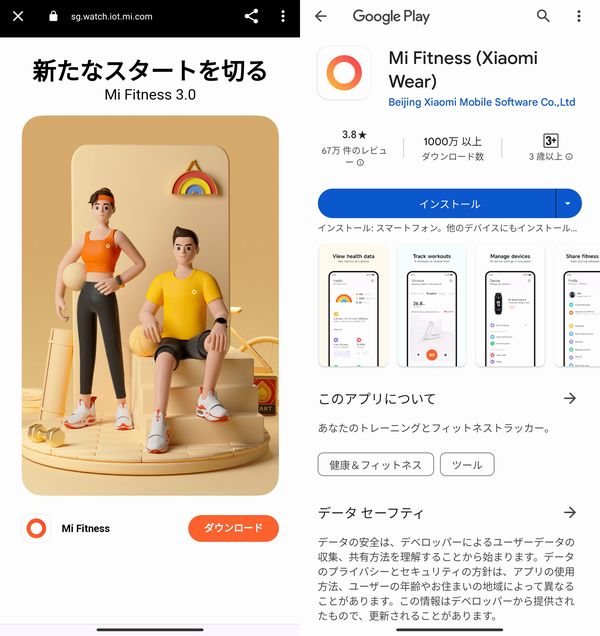
「ダウンロード」をタップするとアプリストアに遷移するので、「Mi Fitness」アプリをダウンロードしてインストールします。
「Mi Fitness」アプリのホーム画面が表示
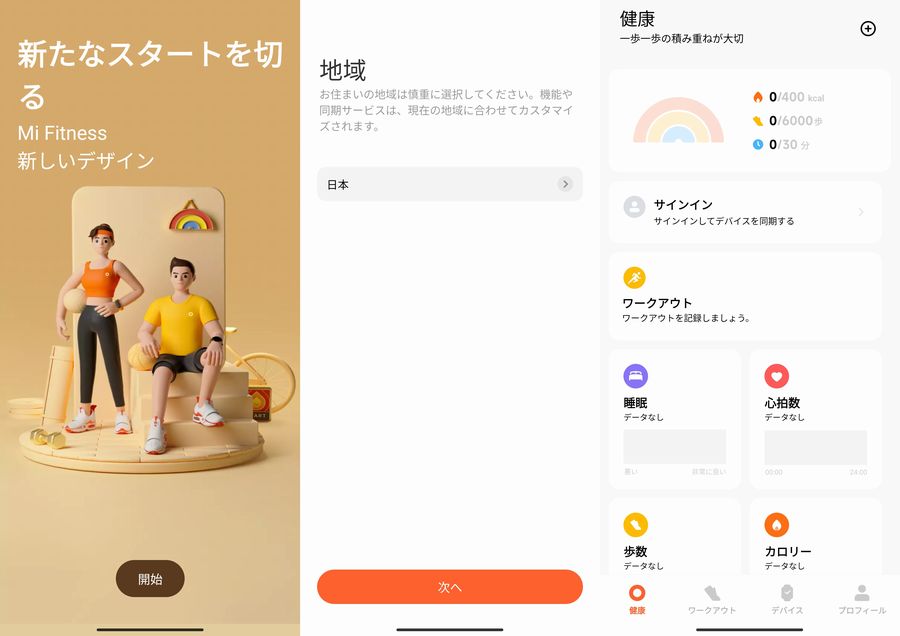
「Mi Fitness」アプリを起動させて、地域等を選択するとホーム画面が表示されます。
「Xiaomi Smart Band 8 Active」とスマホをペアリング!
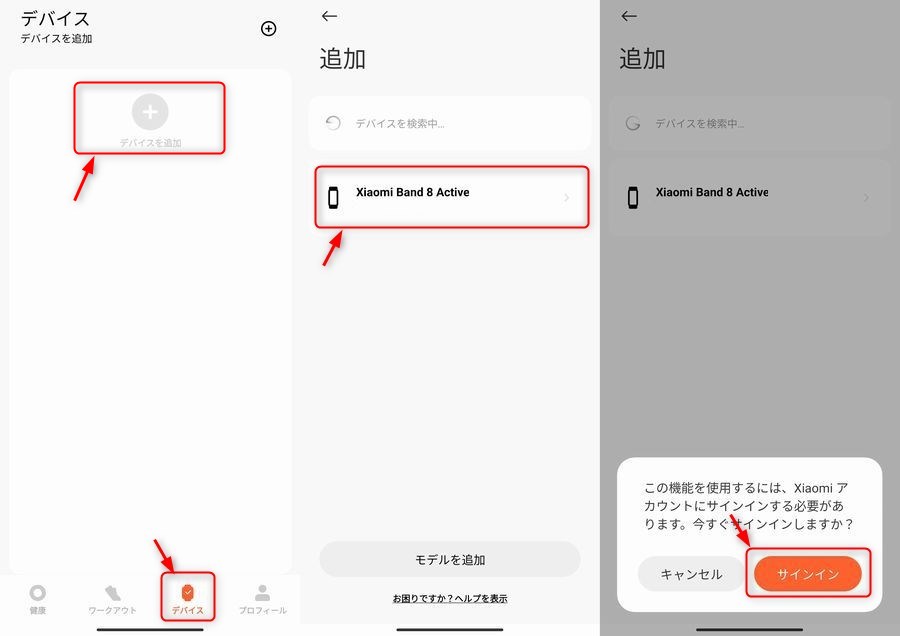
「デバイス」タブを開いて「デバイスの追加」をタップすると、ペアリングしたい「Xiaomi Smart Band 8 Active」が表示されます。
なお、ペアリングの際にはスマホのBluetoothが有効になっている必要があります。
表示されている「Xiaomi Smart Band 8 Active」をタップすると、Xiaomiアカウントにサインインが案内されます。
ペアリングにはXiaomiアカウントが必要で、新規アカウント作成or作成済みアカウントを用意してサインインします。
スマホとのペアリングを開始

Xiaomiアカウントでサインインすると、上の写真のようにペアリングが開始されます。バンドとスマホの両方でペアリングを確認してください。

これで、「Xiaomi Smart Band 8 Active」とスマホのペアリングは完了です。
「Mi Fitness」アプリで通知や着信などの設定を確認!
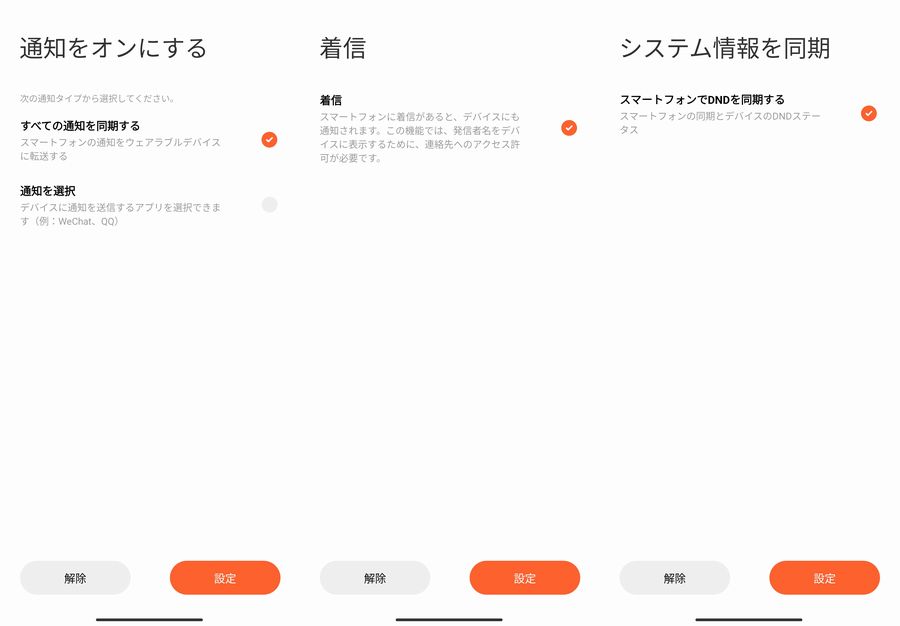
あとは「Mi Fitness」アプリに通知や着信などの設定の選択が表示されているので好みで設定しておきます。
なお、これらの設定は後からも変更できるので、よく分からない場合には「解除」を選択しておいても良いでしょう。
「Xiaomi Smart Band 8 Active」に文字盤が表示されて初期設定完了!

これで、「Xiaomi Smart Band 8 Active」の基本的な初期設定は完了です。文字盤がちゃんと表示されて使い始めることができます。
あとは、「Xiaomi Smart Band 8 Active」を実際に使ってみながら、使いやすいように設定をいじってみましょう。
まとめ:「Xiaomi Smart Band 8 Active」実機で初期設定の手順を詳しく紹介!

以上、「Xiaomi Smart Band 8 Active」実機を使って初期設定手順を詳しく紹介について紹介しておきました。
「Xiaomi Smart Band 8 Active」同梱のマニュアルには初期設定方法は詳しく書かれていません。流れさえ分かっていればおよそ5分ほどで設定は完了するかと。
初期設定方法が分からなかった場合に参考になっていれば幸いです。
おすすめ記事
「Xiaomi Smart Band 8 Active」情報をご覧頂いた方におすすめの記事を用意しました。ぜひ合わせてご覧ください。



「Xiaomi Smart Band 8 Active」アンケート
「Xiaomi Smart Band 8 Active」についてのアンケートを実施しています。よろしければ投票してみてください。
